Hướng dẫn cách in 2 mặt, in trang chẵn lẻ file PDF
PDF là một trong những loại file tài liệu được rất nhiều người sử dụng. Trong bài viết hôm nay, META.vn xin chia sẻ đến các bạn cách in 2 mặt, in trang chẵn lẻ file PDF đơn giản và nhanh chóng nhất. Các bạn tham khảo nhé!
>> Xem thêm: Cách in 2 mặt file Word, Excel, PDF máy in Canon không lo bị ngược chiều

Tải phần mềm đọc file PDF để in file PDF

Trước tiên, bạn cần tải phần mềm đọc file PDF về máy tính để mở và in các tập tài liệu dạng PDF. Hiện nay, có rất nhiều phần mềm và ứng dụng khác nhau để đọc file PDF, trong đó, hai phần mềm Adobe Acrobat Reader DC và Foxit Reader là những phần mềm đọc file PDF được rất nhiều người ưa chuộng sử dụng. Để tải các phần mềm đọc file PDF này, bạn hãy click vào các đường link tải sau đây:
Cách in 2 mặt trong PDF, in trang chẵn lẻ file PDF
Cách in 2 trang chẵn lẻ trong PDF
Bước 1: Đầu tiên, bạn hãy mở file PDF cần in bằng phần mềm Foxit Reader hoặc các phần mềm đọc file PDF khác. Tiếp theo, bạn hãy nhấn vào biểu tượng hình máy in ở phía trên góc trái màn hình để mở cửa sổ Print, hoặc bạn có thể sử dụng tổ hợp bàn phím Ctrl + P để mở cửa sổ in.
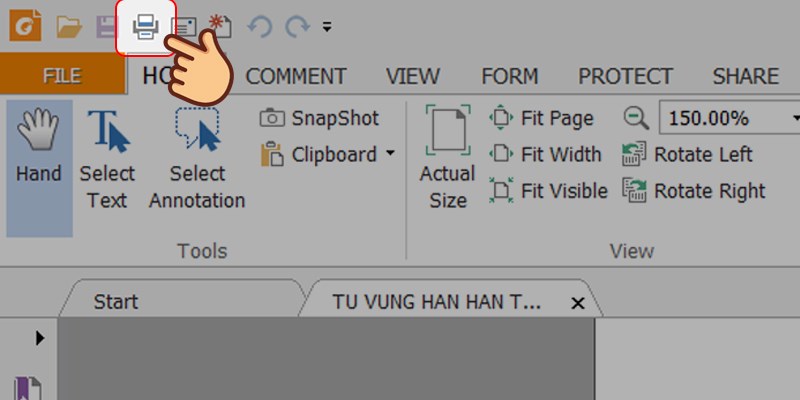
Bước 2: Tại cửa sổ Print, bạn hãy kéo xuống, trong mục Print Range, bạn tick vào mục nhỏ Pages.
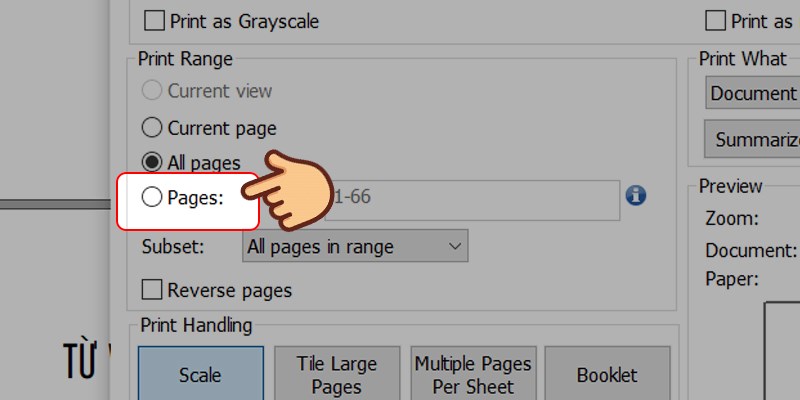
Bước 3: Phía dưới mục Pages, bạn hãy click vào ô ở mục Subset và chọn Odd pages only để in các trang lẻ trước, nhấn OK để tiến hành in.
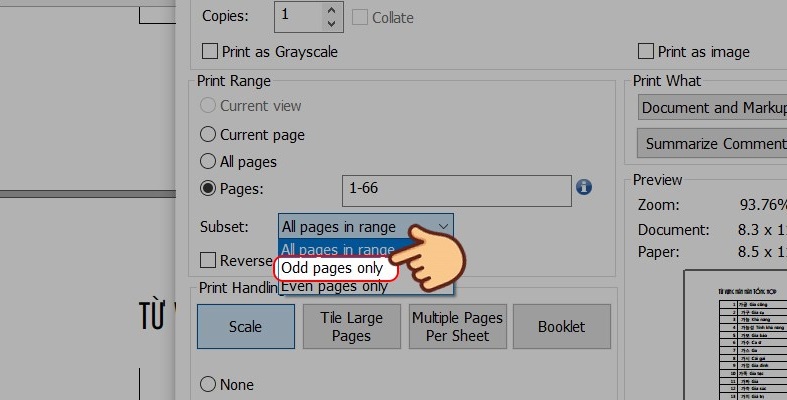
Bước 4: Sau khi in xong các trang lẻ, bạn hãy lật ngược lại tập giấy, sau đó vào mục Print và làm các thao tác tương tự rồi chọn Even pages only tại mục Subset để in các trang chẵn, nhấn OK để tiến hành in là xong.
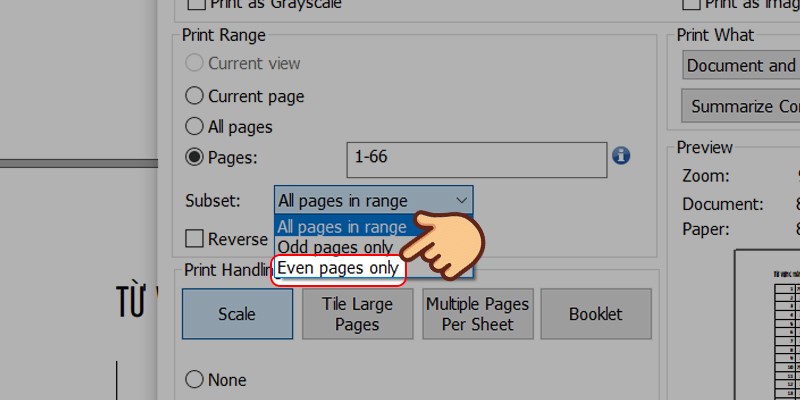
Cách in 2 mặt trong PDF với máy in hỗ trợ in 2 mặt
Đối với các loại máy in hỗ trợ in hai mặt giấy thì bạn chỉ cần mở file PDF lên rồi vào mục Print, kéo xuống và tick vào mục Print on both sides of paper, nhấn OK để in hai mặt giấy tự động.
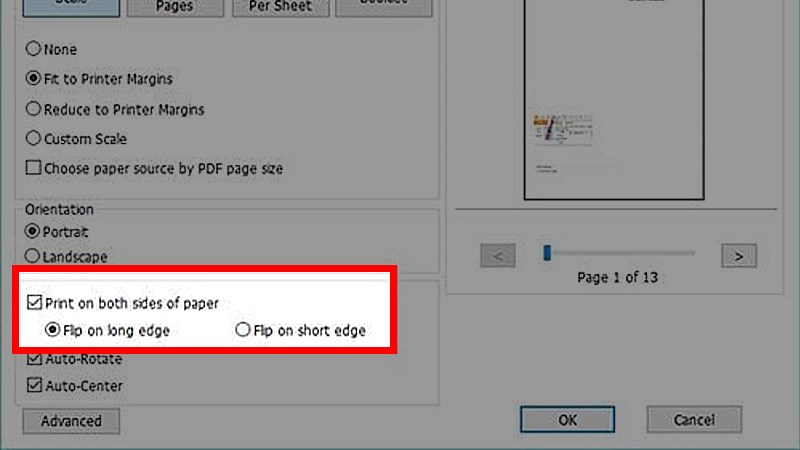
Trên đây là cách in 2 mặt, in trang chẵn lẻ file PDF đơn giản và nhanh chóng nhất mà META muốn chia sẻ đến bạn. Hy vọng, những thông tin vừa rồi là hữu ích đối với bạn. Đừng quên thường xuyên ghé thăm META.vn để được cập nhật nhiều thông tin bổ ích khác bạn nhé. META chúc bạn có một ngày học tập và làm việc hiệu quả! Cảm ơn các bạn đã quan tâm theo dõi bài viết!
>> Xem thêm:
- Cách in 2 mặt giấy, in trang chẵn lẻ trong Excel 2007, 2010, 2016
- Cách in 2 mặt giấy, in trang chẵn lẻ trong Excel 2007, 2010, 2016
- 4 cách cắt, tách file PDF thành file nhỏ đơn giản, tiện lợi
- Cách nối file PDF, ghép file PDF online không cần tải phần mềm
Nếu có nhu cầu mua máy in, máy photocopy và các sản phẩm thiết bị văn phòng, thiết bị số khác thì bạn hãy truy cập website META.vn để đặt hàng online, hoặc bạn có thể liên hệ đặt mua trực tiếp các sản phẩm này tại:
-
 Top 10 máy chiếu Full HD tốt nên mua hiện nay
Top 10 máy chiếu Full HD tốt nên mua hiện nay -
 Top 10+ máy in màu Epson tốt, đời mới nên mua hiện nay
Top 10+ máy in màu Epson tốt, đời mới nên mua hiện nay -
 Nên mua máy in 2 mặt loại nào? Top 10 máy in 2 mặt tốt hiện nay
Nên mua máy in 2 mặt loại nào? Top 10 máy in 2 mặt tốt hiện nay -
 Máy đếm tiền loại nào tốt? Top 10 máy đếm tiền tốt hiện nay
Máy đếm tiền loại nào tốt? Top 10 máy đếm tiền tốt hiện nay -
 Máy tính cầm tay Casio dành cho học sinh cấp 3 nên mua loại nào tốt?
Máy tính cầm tay Casio dành cho học sinh cấp 3 nên mua loại nào tốt? -
 Cách bấm mã QR trên máy tính Casio FX-880BTG và quét QR code
Cách bấm mã QR trên máy tính Casio FX-880BTG và quét QR code